结尾
- 腾讯T4级别Android架构技术脑图;查漏补缺,体系化深入学习提升
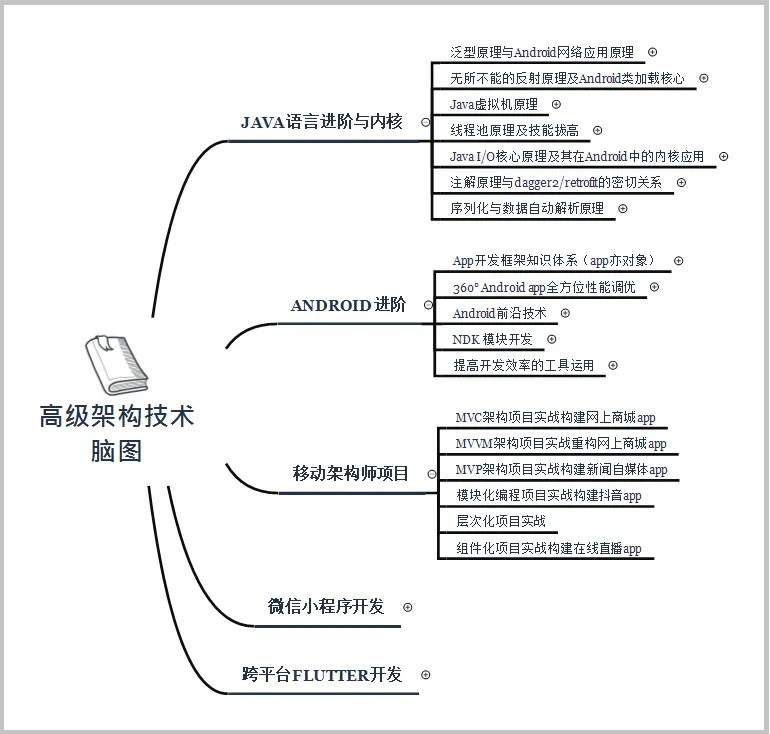
- 一线互联网Android面试题含详解(初级到高级专题)
这些题目是今年群友去腾讯、百度、小米、乐视、美团、58、猎豹、360、新浪、搜狐等一线互联网公司面试被问到的题目。并且大多数都整理了答案,熟悉这些知识点会大大增加通过前两轮技术面试的几率
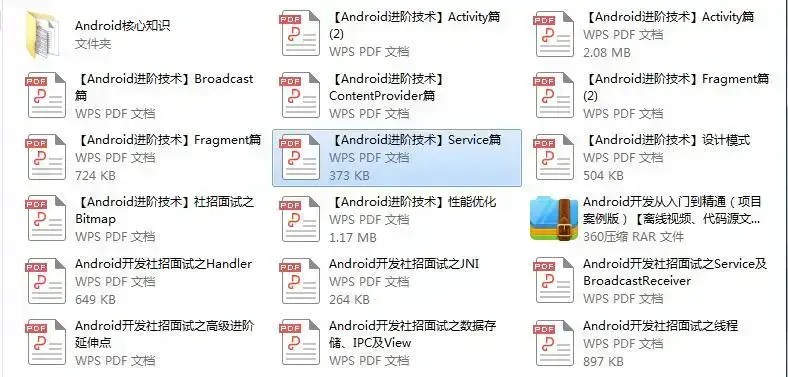
有Android开发3-5年基础,希望突破瓶颈,成为架构师的小伙伴,可以关注我
网上学习资料一大堆,但如果学到的知识不成体系,遇到问题时只是浅尝辄止,不再深入研究,那么很难做到真正的技术提升。
一个人可以走的很快,但一群人才能走的更远!不论你是正从事IT行业的老鸟或是对IT行业感兴趣的新人,都欢迎加入我们的的圈子(技术交流、学习资源、职场吐槽、大厂内推、面试辅导),让我们一起学习成长!
path file('src/main/jni/CMakeLists.txt')
}
}
}
```
如果这个时候在Build窗口中报出一个构建失败的错误,如下:
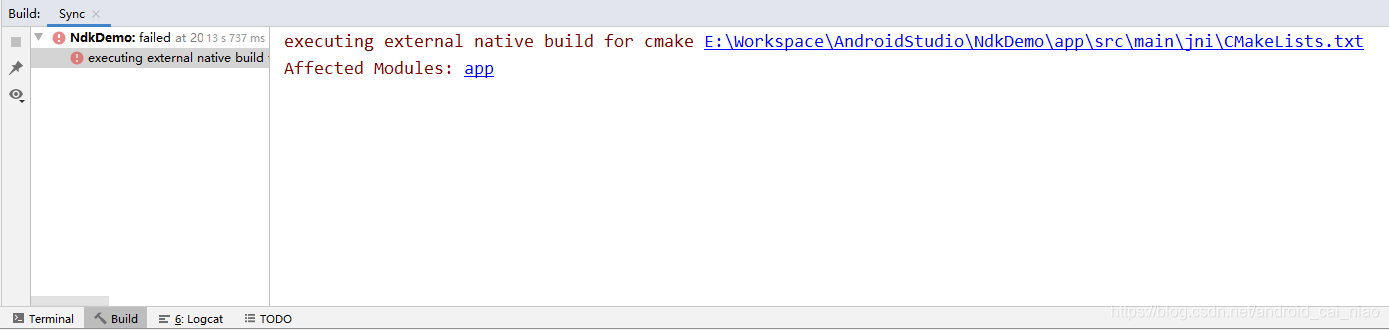
大概意思是说执行native build失败了,没关系,因为我们的demo.cpp文件中什么也没写。
-
在MainActivity中声明一个native方法,如下:
class MainActivity : AppCompatActivity() { override fun onCreate(savedInstanceState: Bundle?) { super.onCreate(savedInstanceState) setContentView(R.layout.activity_main) } external fun getString(): String }注:这里使用的是kotlin语言,方法使用external修饰,如果是java则用native修饰。
-
在demo.cpp文件中实现对应的jni函数(getString方法),如下:
#include <jni.h> #include <string> extern "C" JNIEXPORT jstring JNICALL Java_com_even_app_ndkdemo_MainActivity_getString(JNIEnv *env, jobject thiz) { std::string hello = "Hello from C++"; return env->NewStringUTF(hello.c_str()); }此函数的功能为返回一个字符串:“Hello from C++”。此时如果发现代码有红色报错,没关系,点击右上角的同步Gradle按钮即可消除,如下:
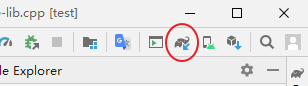
-
加载动态连接库(即so文件),并调用native方法,如下:
```
class MainActivity : AppCompatActivity() {
override fun onCreate(savedInstanceState: Bundle?) {
super.onCreate(savedInstanceState)
setContentView(R.layout.activity_main)
Toast.makeText(this, getString(), Toast.LENGTH_SHORT).show()
}
external fun getString(): String
companion object {
init {
System.loadLibrary("demo-lib")
}
}
}
```
- 运行查看效果,如下:
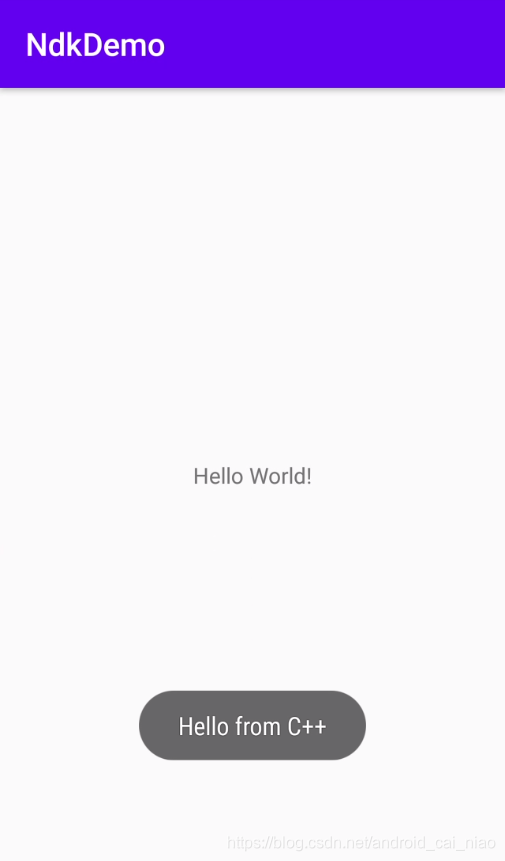
OK,大告成功,如上图所示,拿到了从C++函数中返回的字符串:“Hello from C++”。
===================================================================
完成上面的例子后,如果还想再增加第二个native方法时,可以使用自动生成功能,如在MainActivity中添加一个add方法,如下:
external fun add(x: Int, y: Int): Int
此时会报错,把光标定位到add上,按Alt + Enter,选择创建jni函数即可,如下:
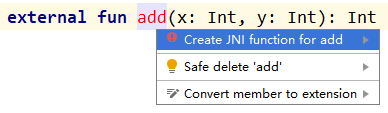
此时就会自动在demo.cpp中增加对应的jni函数,如下:
extern "C"
JNIEXPORT jint JNICALL
Java_com_even_app_ndkdemo_MainActivity_add(JNIEnv *env, jobject thiz, jint x, jint y) {
// TODO: implement add()
}
在创建第一个jni函数的时候无法使用此方式来自动生成,这应该算是AndroidStudio的一个Bug吧,只有手动写了一个jni函数之后,第二个才会出现创建jni函数的命令。
File > New > New Project > Native C++,此时可能会报一个错,如下:

错误说的是NDK没有配置,这应该也算AndroidStudio的一个Bug吧,我已经安装有NDK,有好几个版本(包含最新版本),AndroidStudio应该自动给我选一个,用最新的也行。上面描述说的意思是首选的NDK版本是21.0.6113669,我并没有安装这个版本,所以它提示我们安装,其实没有必要安装这个版本的,按Ctrl + Shift + Alt + S打开项目结构,在弹出来的对话框中设置一个已经安装的NDK位置即可。然后就可以直接运行查看效果了。
如果是要做一个新项目,这样的方式创建NDK项目非常方便。
使用向导创建的NDK项目还会在app下的build.gradle中多一个cppFlag的配置,如下:
android {
defaultConfig {
externalNativeBuild {
cmake {
cppFlags ""
}
}
}
}
这个应该是用于指定C++的版本,cppFlags为空,这是因为我在创建这个项目的向导中选择的C++版本时选择了默认,如下:
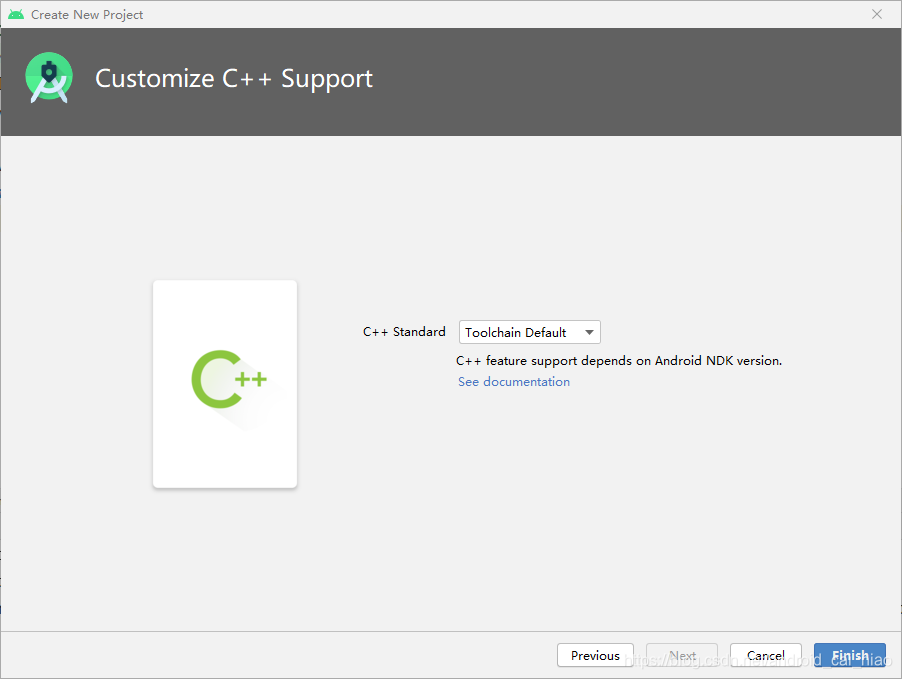
点击下拉箭头,可以看到我们当前设置的NDK的版本所支持的C++版本,不同的NDK版本可能会支持不同的C++版本,截图如下:
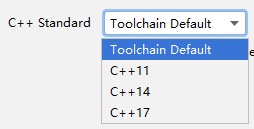
假如我们选择C++17,则cppFlag属性如下:
android {
defaultConfig {
externalNativeBuild {
cmake {
cppFlags "-std=c++17"
}
}
}
}
a、通过生成的apk中提取
直接在AndroidStudio中运行项目时,AndroidStudio会根据手机的CPU类型来生成对应的CPU架构的so文件。点击Build > Analyze APK,在弹出来的对话框中选择app\build\outputs\apk\debug\app-debug.apk,这样就能看到apk文件的内部结构了,如下:
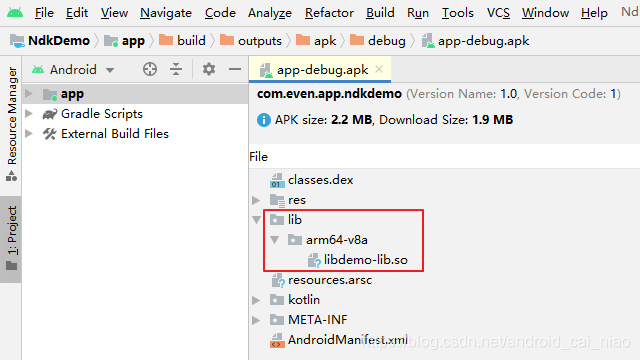
因为我的手机CPU是arm64-v8a结构的,所以直接运行时它只生成和手机对应的so文件,如果想要生成所有的,可以点击Build > Build Bundle(s) / APK(s) > Build APK(s),这样的话也会生成debug.apk,但是这个apk并不针对哪一个手机,所以会生成所有的so,如下:
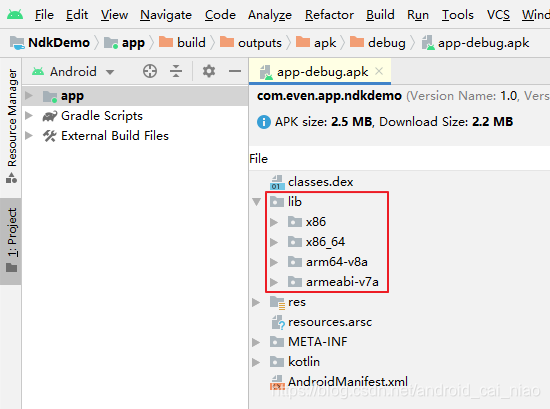
这里说的所有的so是指特定NDK版本支持的so CPU类型,从NDK 17开始,不再支持armeabi,所以上图中没有看到armeabi的so。为什么不支持armeabi了呢?因为现在的手机基本上都支持armeabi-v7a了。
如果只想配置生成特定的so类型,可以在app下的build.gradle中设置如下:
android {
defaultConfig {
ndk {
// Specifies the ABI configurations of your native
// libraries Gradle should build and package with your APK.
abiFilters 'x86', 'x86_64', 'armeabi-v7a', 'arm64-v8a'
}
}
}
从apk中提取so文件很容易,把apk扩展名改成rar,然后用压缩软件解压即可。
b、通过build目录中获取
通过生成apk,从apk中获取是比较容易记的,从build目录中就需要记一下目录结构,有时候会记不住,但是也没关系,记不住的时候就从apk中取so嘛。
在Build Variants面板中选择release版本,默认是debug版本,不知道有什么区别,但是选release肯定是比较正规嘛,准没错。然后执行菜单命令:Build/Build Bundle(s)/Apk(s)/Build Apk(s),这样就会生成一个release版本的apk,是一个没有签名的apk(如果gradle文件中没有配置签名的话),生成apk的同时也会生成对应的so文件,在如下位置:

NDK入门:https://developer.android.google.cn/ndk/guides
代码实验室:https://codelabs.developers.google.com/codelabs/android-studio-cmake/#0
Github上提供的NDK Demo:https://github.com/android/ndk-samples
关于CMake:https://developer.android.com/ndk/guides/cmake.html
配置CMake:https://developer.android.google.cn/studio/projects/configure-cmake#add-ndk-api
添加native代码:https://developer.android.google.cn/studio/projects/add-native-code
JNI相关:https://developer.android.google.cn/training/articles/perf-jni
JNI接口规范:https://docs.oracle.com/javase/7/docs/technotes/guides/jni/spec/jniTOC.html
jniLibs目录在main目录下,如:

最后
**要想成为高级安卓工程师,必须掌握许多基础的知识。**在工作中,这些原理可以极大的帮助我们理解技术,在面试中,更是可以帮助我们应对大厂面试官的刁难。


网上学习资料一大堆,但如果学到的知识不成体系,遇到问题时只是浅尝辄止,不再深入研究,那么很难做到真正的技术提升。
一个人可以走的很快,但一群人才能走的更远!不论你是正从事IT行业的老鸟或是对IT行业感兴趣的新人,都欢迎加入我们的的圈子(技术交流、学习资源、职场吐槽、大厂内推、面试辅导),让我们一起学习成长!
最后
**要想成为高级安卓工程师,必须掌握许多基础的知识。**在工作中,这些原理可以极大的帮助我们理解技术,在面试中,更是可以帮助我们应对大厂面试官的刁难。
[外链图片转存中…(img-ThyMNUtR-1715151993953)]
[外链图片转存中…(img-tAWScZJp-1715151993953)]
网上学习资料一大堆,但如果学到的知识不成体系,遇到问题时只是浅尝辄止,不再深入研究,那么很难做到真正的技术提升。
一个人可以走的很快,但一群人才能走的更远!不论你是正从事IT行业的老鸟或是对IT行业感兴趣的新人,都欢迎加入我们的的圈子(技术交流、学习资源、职场吐槽、大厂内推、面试辅导),让我们一起学习成长!






















 2867
2867

 被折叠的 条评论
为什么被折叠?
被折叠的 条评论
为什么被折叠?








